小白win10重装教程,小白系统重装大师win10系统重装步骤
- 分类:重装系统 回答于: 2023年03月14日 10:36:53
有网友表示在win10系统出了问题后想要重装却又无从下手,其实许多小白装机工具都很好用,接下来就用小白系统重装大师来为大家演示小白win10重装教程吧!
工具/原料:
系统版本:Windows10系统
品牌型号:微软Surface Pro 8
软件版本:小白一键重装系统V2290
方法/步骤:
1.在电脑搜索并下载小白一键重装系统后打开,选择在线重装。

2.然后在我们选择需要的软件后点击“下一步”。

3.到了这一步时,我们只需耐心等待工具自动为我们下载和收集资源,但是要注意尽量不要让电脑休眠或断电哦。

4.工具收集完资源后,需要我们用户手动重启电脑进入安装。

5.重启进入该页面,我们选择需要启动的操作系统。

6.选择完毕后打开小白装机工具,工具将会自动安装新系统。

7.选择合适的引导分区类型。

8.系统安装完成,用户需要再次重启电脑。
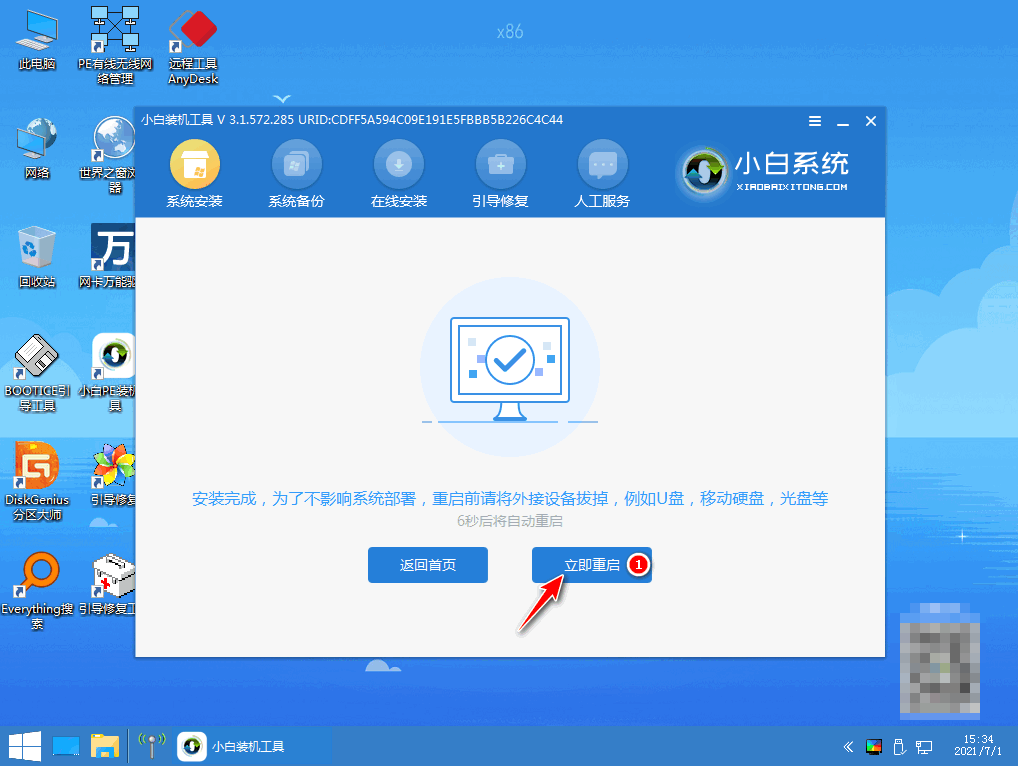
9.重启进入该页面后,我们在手动选择Windows 10 操作系统
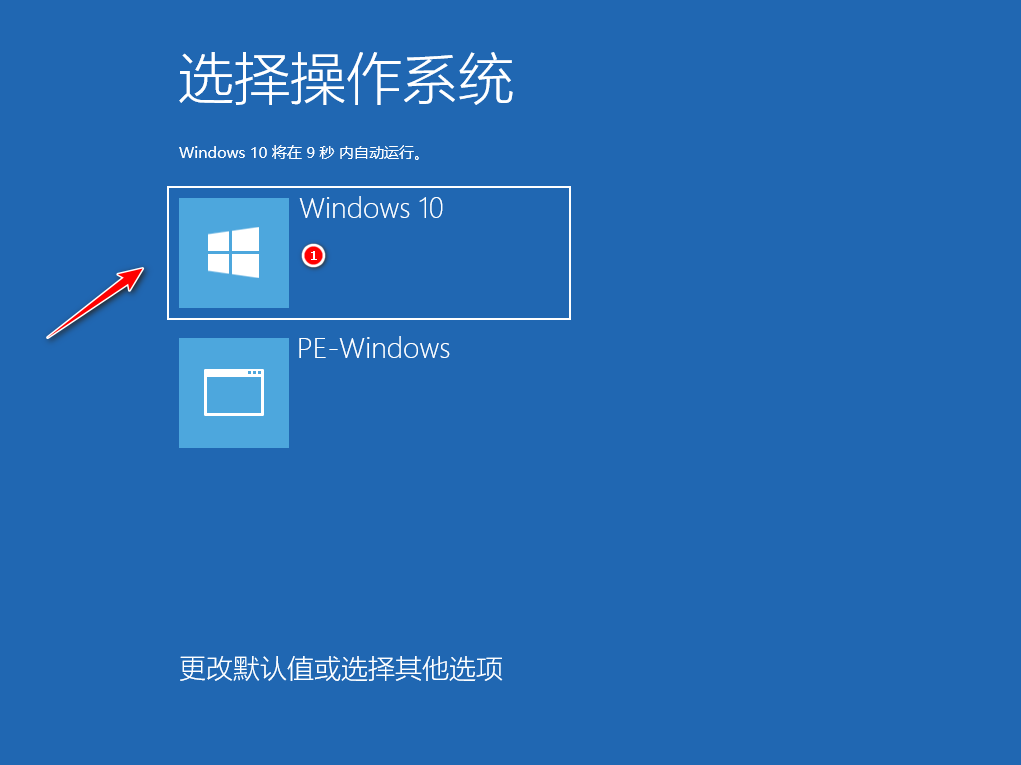
10.若出现此页面,证明我们的系统即将重装成功,此时需要我们再耐心稍等片刻。

11.等待进入到win10系统桌面后即表示重装成功。

注意事项:在重装系统前,可以选择利用U盘等工具备份相关文件资料,避免重装后重要文件资料的丢失。关闭电脑的杀毒软件,避免被拦截导致系统安装失败。
总结:
1.下载小白系统在线重装工具。
2.选择软件后等待工具收集资源。
3.重启选择XiaoBai-PE系统并打开工具进行安装。
4.安装完成后再次重启电脑进入新的系统桌面即可。
 有用
26
有用
26


 小白系统
小白系统


 0
0 0
0 0
0 0
0 0
0 0
0 0
0 0
0 0
0 0
0猜您喜欢
- 如何重装系统win7,u盘重装系统win7教程..2022/11/28
- 怎么重装win11系统,win11系统重装视频..2023/03/02
- 怎么重装系统win7旗舰版,一键重装系统w..2023/03/03
- 如何制作u盘启动盘重装系统,u盘启动盘..2022/12/26
- 笔记本重装系统,联想笔记本重装系统操..2022/10/29
- 华硕主板怎么用u盘重装系统步骤教程..2022/10/22
相关推荐
- 硕笔记本如何重装系统win10,重装系统w..2023/02/17
- win10官方系统安装教程与步骤讲解..2022/10/24
- 怎么重装系统win11,重装系统win11的步..2023/01/09
- 家用电脑怎么重装系统win11,家用电脑重..2023/03/01
- 怎样重装电脑系统,重装系统win8步骤教..2023/03/14
- 电脑重装win10系统,怎样重装系统win10..2022/11/01

















